使用简易指南将 2D 视频转换为 3D 的领先方法
 更新于 欧丽莎 / 09年2023月16日30:XNUMX
更新于 欧丽莎 / 09年2023月16日30:XNUMX我打算追求成为一名商人的梦想。 我几乎所有的事情都准备好了,包括商业计划、产品、目标客户等等。 但是,我缺少的是营销。 我已经制作了一个视频来宣传我的业务,但我认为它还需要更多的打磨来吸引客户。 有什么方法可以将视频转换为 3D 吗?
创业需要付出很多努力、时间和很多事情。 其中最重要的一项是促进您的业务。 您可能拥有最优质的产品、优质的服务、完美的位置等。但是,如果人们不了解您的业务,所有这些都只会付之东流。 推广业务的一种有效方法是在社交媒体上发布视频。 但是,您需要让它们真正引人注目才能引起人们的注意。 因此,有些人选择自己动手,幸运的是,您也可以做到。 当您可以将视频转换为 3D 时,为什么还要使用普通视频来宣传您的业务?
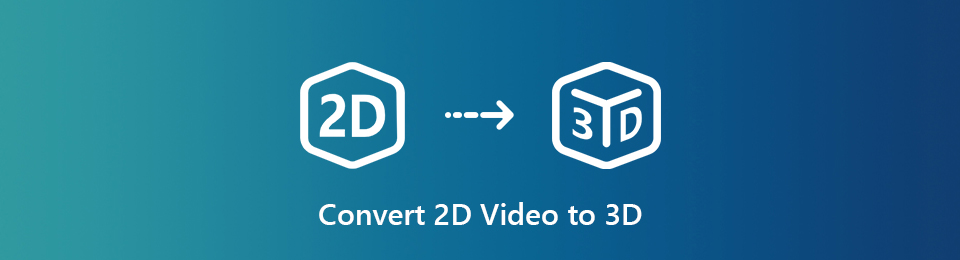
是的,您没看错。 有一种方法可以将普通的宣传视频转换为 3D,从而使它们对您的潜在客户更具吸引力。 如果您对此事一无所知,那是可以理解的。 这就是本文旨在为您提供帮助的原因。 下面,您将能够了解使用领先的视频转换器转换文件的适当步骤。

指南清单
第 1 部分。您可以将 2D 视频转换为 3D 吗?
是的你可以。 将二维 (2D) 视频转换为三维 (3D) 绝对是可能的。 大多数人出于正当理由更喜欢观看 3D 视频。 2D 视频是平面的,只能通过高度和宽度来衡量,而 3D 视频则具有广度和深度。 这两种模型在早些年都在世界范围内广泛使用,尤其是 2D。 但是随着时间的推移,很多人的水平越来越高,导致了3D的出现。 现在,这是许多人的视频偏好。
如果您是其中之一,这是将 2D 视频转换为 3D 的最佳方法。 但在此之前,您应该具备执行此操作的要求。 而且您无需担心资源问题,因为您只需要几样东西。 您甚至不需要技术技能。 您只需要一台 Mac 或 Windows 电脑和一个专业的工具,这将在本文的下一部分介绍。 请继续阅读下文; 您会明白为什么只需点击几下即可实现您的 3D 目标。
Video Converter Ultimate是最好的视频和音频转换软件,可以快速,高输出图像/声音质量将MPG / MPEG转换为MP4。
- 转换任何视频/音频,例如MPG,MP4,MOV,AVI,FLV,MP3等。
- 支持1080p / 720p HD和4K UHD视频转换。
- 强大的编辑功能,如修剪,裁切,旋转,效果,增强,3D等。
第 2 部分。 使用 FoneLab Video Converter Ultimate 将 2D 视频转换为 3D
FoneLab 视频转换器终极版 是一款卓越的转换器,可以帮助您处理几乎所有的视频问题。 顾名思义,它的主要功能是 在您的计算机上转换几乎任何视频格式. 它支持多种类型的视频,包括 2D,并将它们转换为您喜欢的模型或格式。 通过使用此工具,您将能够为视频选择所需的质量或分辨率。 那不是全部。 FoneLab Video Converter Ultimate 不是您通常使用的第三方转换器。
除了出色的转换功能外,它在编辑方面也做得很好。 是的,此工具还可以修剪、增强、合并等您的视频。 而这些提到的编辑功能只是冰山一角。 它包含的功能超出您的想象。 您可以访问它的工具箱部分,看看这个程序可以为您的视频做多少事情。 更不用说它的 MV 和 Collage 功能,它包含附加功能,例如主题、过滤器等。 一旦将其安装到计算机上,您会发现更多此类内容。
按照下面的无故障指示进行操作,以获得使用最佳 3D 视频转换器 FoneLab Video Converter Ultimate 的知识和技能:
Video Converter Ultimate是最好的视频和音频转换软件,可以快速,高输出图像/声音质量将MPG / MPEG转换为MP4。
- 转换任何视频/音频,例如MPG,MP4,MOV,AVI,FLV,MP3等。
- 支持1080p / 720p HD和4K UHD视频转换。
- 强大的编辑功能,如修剪,裁切,旋转,效果,增强,3D等。
在 FoneLab Video Converter Ultimate 的官方网站上获取软件文件。 你可以点击 免费下载 主页上的选项卡来执行此操作。 接下来,通过授权程序对您的设备进行更改来开始安装过程。 在您点击 马上开始 按钮并在您的计算机上启动第三方转换器。
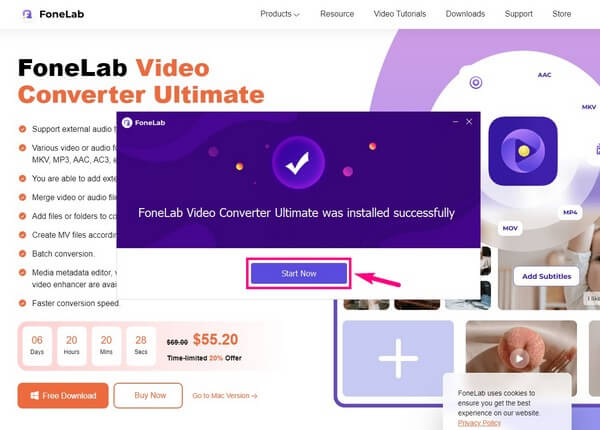
FoneLab Video Converter Ultimate 的主要界面是它的转换功能。 您可以将 2D 视频文件拖到中心的框中,以将其导入程序。 或者,您可以单击 加号 并从弹出文件夹中选择文件。
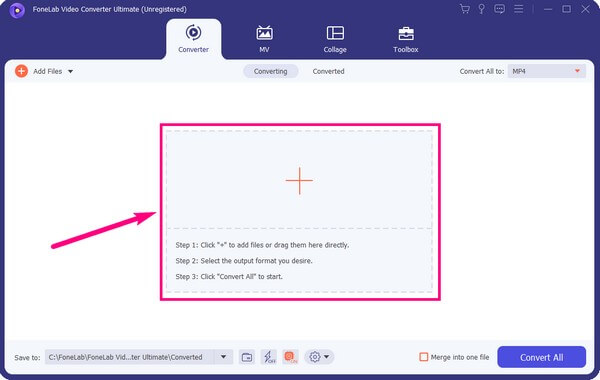
导入 2D 视频文件后,单击 全部转换为 下拉菜单以查看可用的文件格式。 确保您在 视频 部分并选择您喜欢的格式。 之后,选择您喜欢的 3D 选项。 如果您选择 齿轮 右端图标,可以自定义更多 个人设置,例如视频质量、编码器、帧率等。
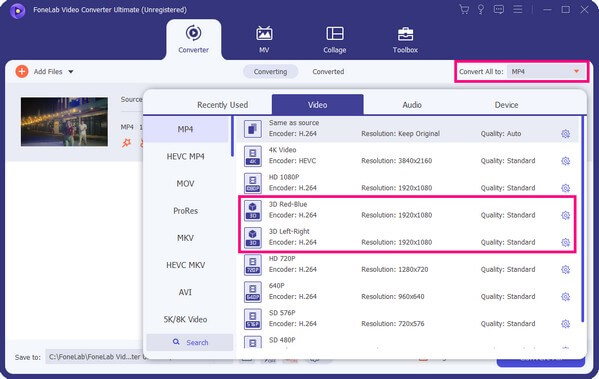
如果要合并视频文件,请点击 加号 旁边 添加文件. 然后选中旁边的框 合并为一个文件 选项。 除此之外,还可以使用选项来重命名、压缩、增强视频等。 该程序也可以添加字幕。
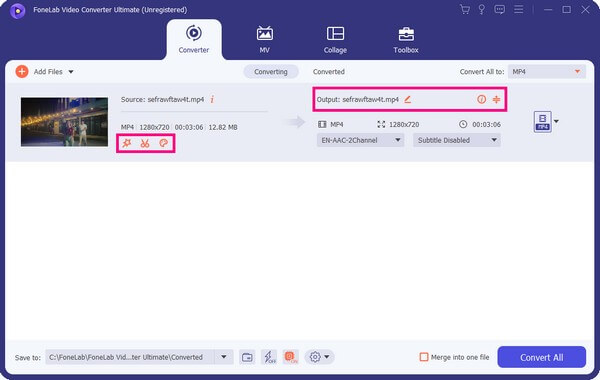
对您的视频感到满意后,单击 存到 下拉栏并选择您的首选目标文件夹。 最后,打 全部转换为 将 2D 视频转换为 3D 视频。 当这个过程完成后,你可以去 工具栏 部分并使用 FoneLab Video Converter Ultimate 的附加功能进一步改进视频。
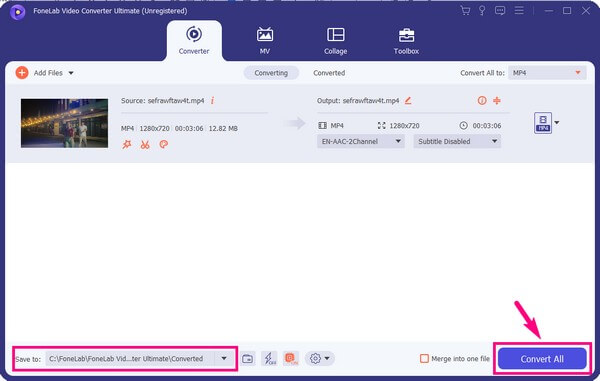
Video Converter Ultimate是最好的视频和音频转换软件,可以快速,高输出图像/声音质量将MPG / MPEG转换为MP4。
- 转换任何视频/音频,例如MPG,MP4,MOV,AVI,FLV,MP3等。
- 支持1080p / 720p HD和4K UHD视频转换。
- 强大的编辑功能,如修剪,裁切,旋转,效果,增强,3D等。
第 3 部分。有关将 2D 视频转换为 3D 的常见问题解答
问题 1. 您可以使用转换器编辑 3D 视频吗?
是的你可以。 你可以信任 FoneLab 视频转换器终极版 在那个方面。 虽然其他转换器仅提供视频转换功能,但此工具带来了更多功能。 它允许您在转换过程后编辑 3D 视频。 或者您也可以事先编辑它们。 它的一些编辑功能是色彩校正, 视频反转器, 视频旋转器、视频裁剪器等。
问题2. 观看转换后的视频需要3D眼镜吗?
是的,一点没错。 如果不这样做,您正在观看的视频或电影可能会很模糊,因为 3D 视频通常是这样工作的。 但如果你想省钱,你可以自己制作 3D 眼镜。 自制 3D 眼镜的制作方法网上有很多,大家可以照着做。
问题 3. FoneLab Video Converter Ultimate 有图像转换器吗?
是的,它有。 FoneLab 视频转换器终极版 是一款一体式转换器,可让您转换视频、图像和音频。 它的图像转换器提供多种格式,例如JPG、WEBP、PNG、BMP、TIFF等。同时,如果您将来需要音频转换器,MP#、AAC、AC3、WMA、WAV、AIFF、FLAC等音频格式,并支持更多。
Video Converter Ultimate是最好的视频和音频转换软件,可以快速,高输出图像/声音质量将MPG / MPEG转换为MP4。
- 转换任何视频/音频,例如MPG,MP4,MOV,AVI,FLV,MP3等。
- 支持1080p / 720p HD和4K UHD视频转换。
- 强大的编辑功能,如修剪,裁切,旋转,效果,增强,3D等。
感谢您阅读本文介绍的观看 3D 视频的方法。 我们希望您正确完成所有步骤,以便在家中获得更愉快的观看体验。 有关更多信息,请访问网站 FoneLab 视频转换器终极版.
